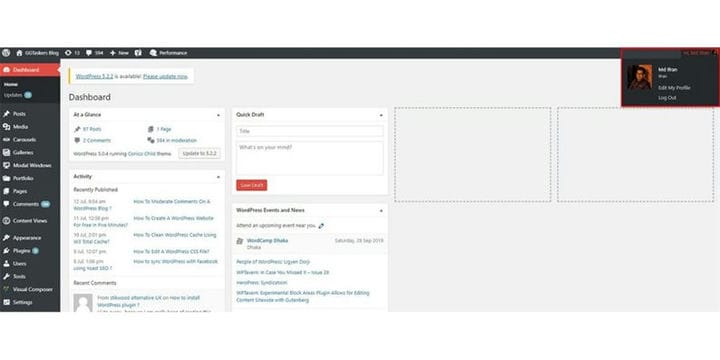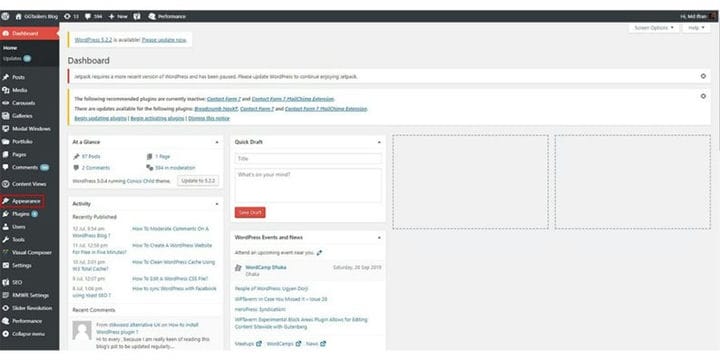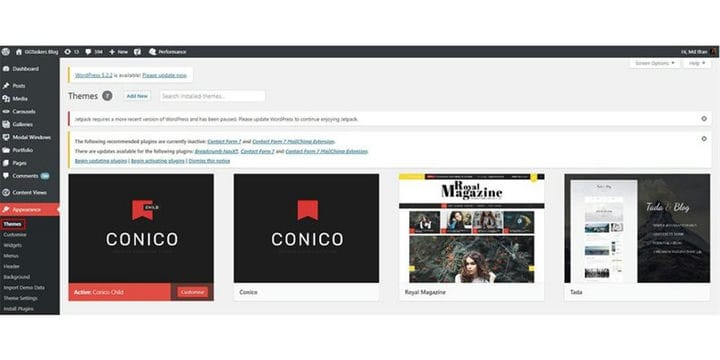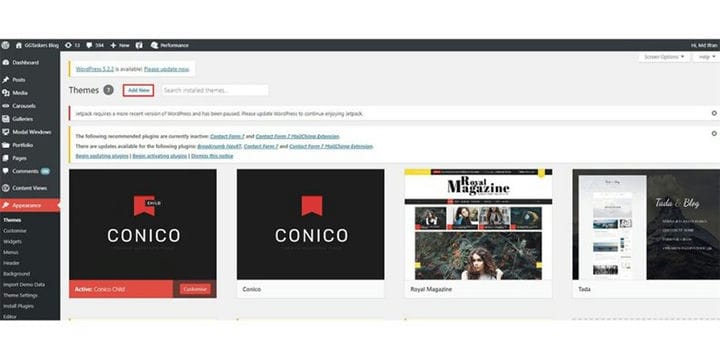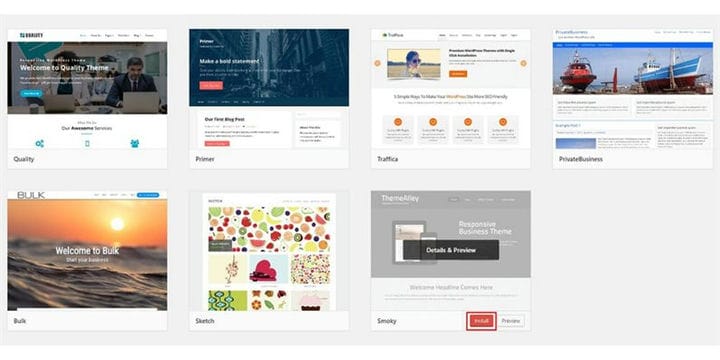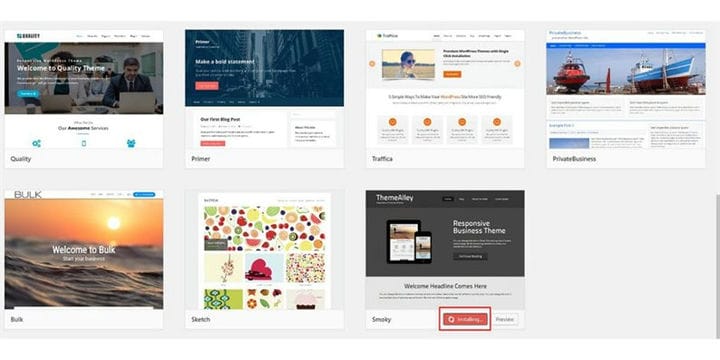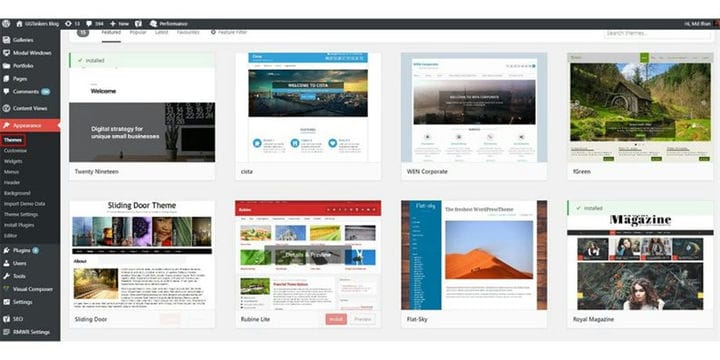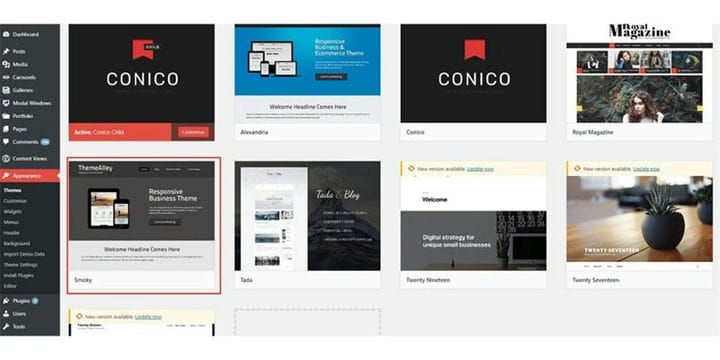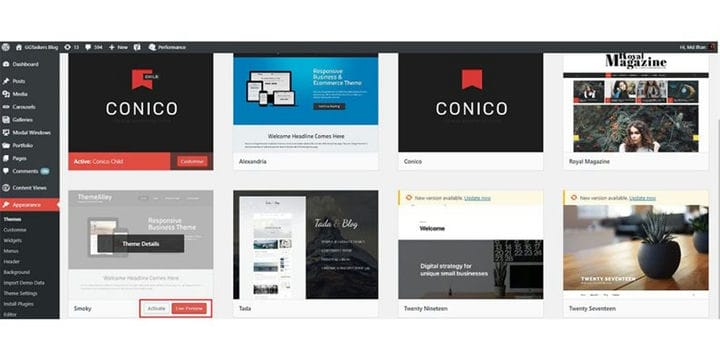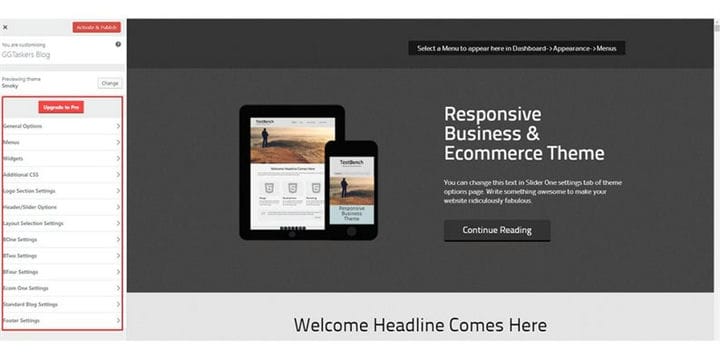Как установить тему WordPress? Блог GGTaskers
Что делает WordPress одной из самых крутых CMS, так это различные типы тем, которые доступны для веб-сайтов, работающих на WordPress. Не будет преувеличением, что современные покупатели заходят на ваш сайт WordPress, читают ваши материалы, подписываются на ваши услуги и покупают товары с помощью различных технологических устройств, включая настольные компьютеры, ноутбуки, смартфоны и планшеты. Таким образом, ваш веб-сайт должен быть совместим со всеми типами устройств, чтобы пользователи могли легко перемещаться по веб-сайту и иметь одинаковый опыт использования разных устройств.
В первую очередь, ваш веб-журнал оформляется системой тем WordPress. Однако это не просто кожа. Скин вашего сайта означает только изменение дизайна. Темы из WordPress могут дать гораздо больше возможностей для внешнего вида и внешнего вида содержимого вашего веб-сайта. Тема WordPress – это набор файлов, которые совместно создают основной графический интерфейс для веб-журнала. Файл, из которого состоит тема WordPress, называется файлами шаблона. Тема изменяет способ отображения сайта пользователю без изменения программного обеспечения. Тема WordPress обычно содержит следующее:
- Изображения (JPG. / PNG / GIF)
- Таблицы стилей (.css)
- Необходимый файл кода (PHP)
Установить тему WordPress очень просто. Как я уже говорил ранее, существует множество интересных тем WordPress, которые можно установить на ваш сайт, не платя ни копейки. Есть несколько способов установить тему WordPress на свой сайт. В этом блоге я покажу вам, как установить тему WordPress из панели администратора. Итак, начнем:
Шаг 1. Вам нужно перейти на серверную часть вашего веб-сайта или для WordPress, он известен как wp-admin. Это универсальный вход на сайт WordPress. Предположим, ваш веб-сайт www.example.com, тогда вам нужно ввести URL как www.example.com/wp-admin.
Шаг 2. Убедитесь, что вы вошли в систему как администратор. В WordPress есть разные роли, которые вы можете назначить пользователю, а также есть логин администратора. Вы также можете назначить пользователям права администратора. Поэтому вам нужно убедиться, что вы вошли в систему как администратор или любой пользователь, у которого есть права администратора.
Шаг 3: На панели управления вы найдете вкладку под названием «Внешний вид». На этой вкладке вы найдете все файлы, относящиеся к теме вашего сайта. Щелкните Внешний вид.
Шаг 4: На вкладке внешнего вида вы найдете вложенную вкладку под названием «Темы». Здесь у вас будет подробная информация о вашей текущей теме и темах, которые установлены на вашем веб-сайте. Когда вы нажимаете на вкладку внешнего вида, по умолчанию вы попадаете на вкладку тем.
Шаг 5: На вкладке ваших тем есть небольшая опция под названием Добавить новую. Чтобы добавить новую тему, вам нужно нажать на Добавить новую.
Шаг 6: На этой вкладке вы найдете различные параметры, с помощью которых вы можете искать темы. Вы найдете несколько тем, которые представлены WordPress, за которыми следуют самые популярные темы, а затем последние темы, которые были добавлены недавно. Если у вас есть какие-либо конкретные темы, которые вы хотите установить, вы можете выполнить поиск по теме в поле поиска.
Шаг 7: Выберите тему, щелкнув тему. Затем вам нужно нажать на установку. Это автоматически установит тему на ваш сайт.
Шаг 8: После того, как вы нажмете «Установить», вы увидите, что ваша тема устанавливается. Это займет от 10 до 15 секунд. Так что наберитесь терпения.
Шаг 9: После того, как тема будет установлена на вашем веб-сайте, вам нужно снова щелкнуть вкладку темы.
Шаг 10: Теперь на этой вкладке вы найдете тему, которую вы только что установили вместе со всеми другими темами, которые в настоящее время установлены на вашем сайте WordPress.
Шаг 11: Пришло время проверить свою тему: вы можете выбрать предварительный просмотр в реальном времени для тестирования темы или активировать тему из темы. Итак, сначала давайте посмотрим, как выглядит тема. Нажмите на предварительный просмотр в реальном времени
Шаг 12: На этой вкладке вы найдете все параметры, которые помогут вам настроить вашу тему. Когда вы будете довольны настройкой, просто нажмите «Активировать». Я не активировал эту тему, так как меня устраивает моя текущая тема.
Это самый простой способ изменить тему WordPress, так как установка с FTP может быть немного сложной, если у вас нетехнический опыт. Хотя настройка темы может стать кошмаром, если вы не знаете кодирования PHP и CSS. Но вы можете легко настроить свою тему здесь.